Brother HL-3180CDW, DCP-9015CDW, DCP-9020CDN, DCP-9020CDW, MFC-9130CW Additional Feature Guide [no]
...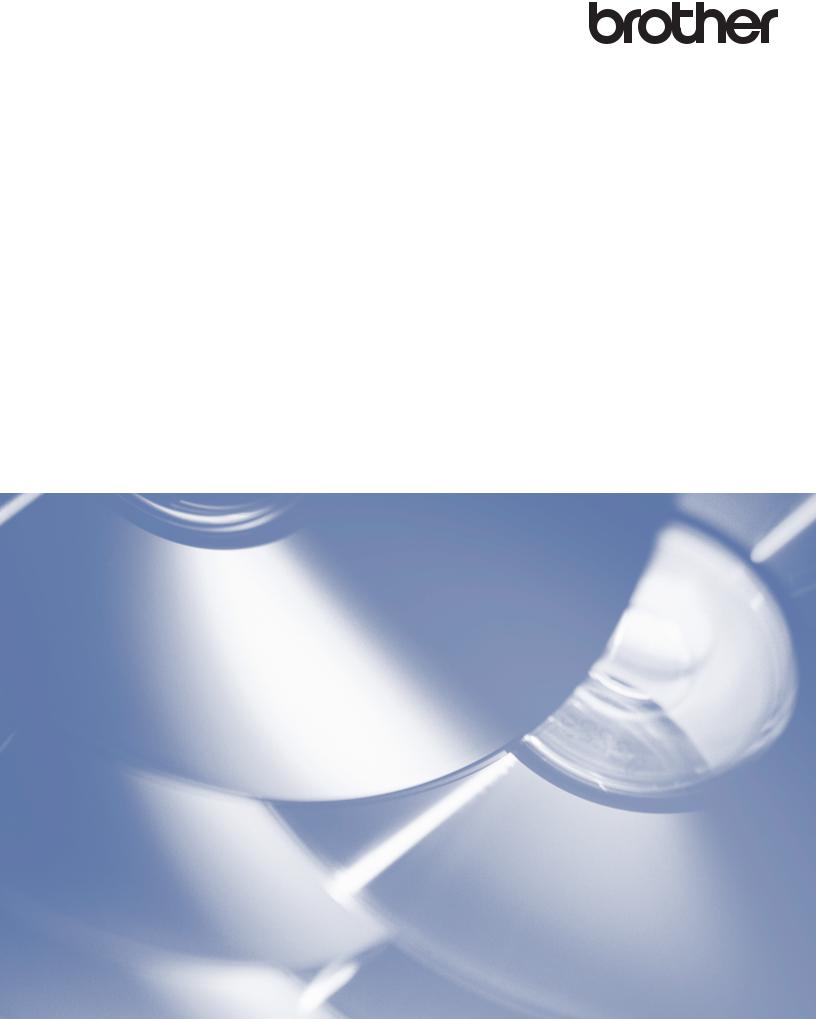
Web Connect-guide
Version A
NOR
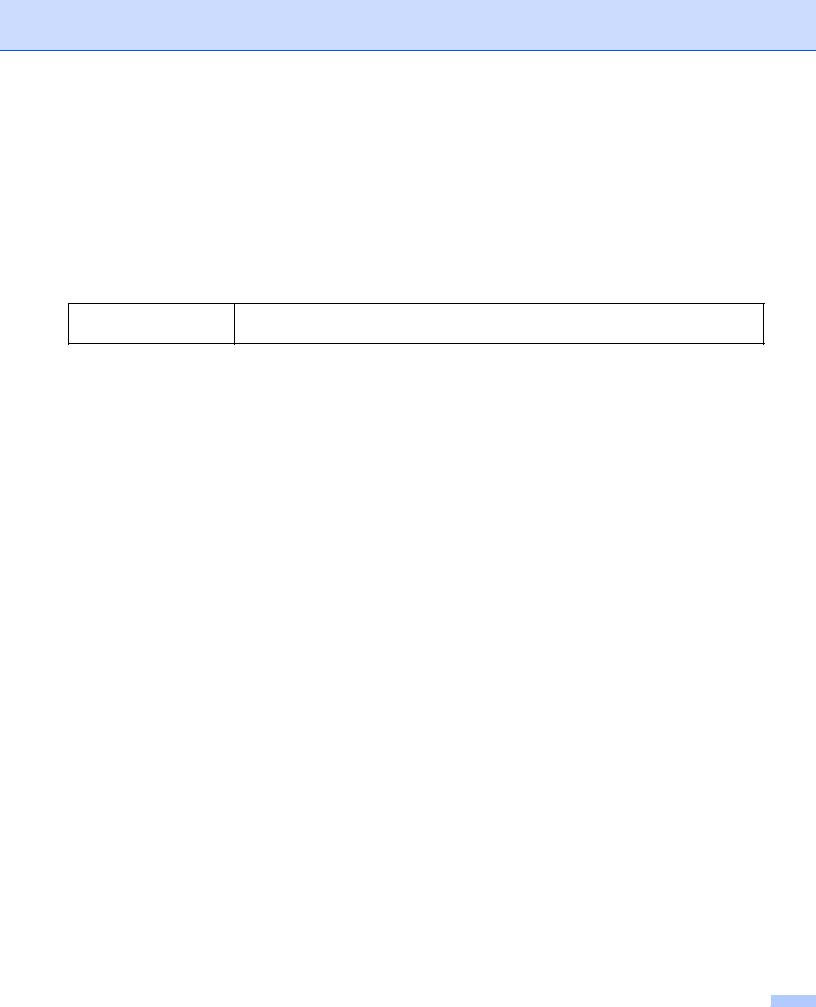
Gjeldende modeller
Denne brukermanualen gjelder for følgende modeller: HL-3180CDW/DCP-9015CDW/9020CDN/9020CDW/MFC-9130CW/9140CDN/9330CDW/9340CDW
Merknadsdefinisjoner
Vi bruker dette symbolet i denne brukermanualen:
MERK
Merknader gir informasjon om hva du bør gjøre i en bestemt situasjon, eller gir tips om hvordan bruken fungerer sammen med andre funksjoner.
Varemerker
Brother er et varemerke for Brother Industries, Ltd. Flickr er et registrert varemerke for Yahoo! Inc.
Google Drive og Picasa Web Albums er varemerker for Google, Inc. Disse varemerkene kan brukes etter tillatelse fra Google.
Evernote er et varemerke for Evernote Corporation og brukes under en lisens.
Microsoft og Windows er registrerte varemerker for Microsoft Corporation i USA og andre land. Apple og Macintosh er varemerker for Apple Inc., registrert i USA og andre land.
Alle selskaper som har programvare nevnt ved navn i denne håndboken, har en egen programvarelisens for programmene de har eiendomsretten til.
Andre selskapers merkenavn og produktnavn som vises på Brother-produkter, tilknyttede dokumenter og andre materialer er varemerker eller registrerte varemerker for de respektive selskapene.
VIKTIG MERKNAD
Besøk Brother Solutions Center på http://solutions.brother.com/ og klikk på Håndbøker på siden til din modell for å laste ned de andre håndbøkene.
Ikke alle modeller er tilgjengelige i alle land.
Denne dokumentasjonen er for MFC-, DCPog HL-modeller. Hvor det står "MFC" i denne brukerhåndboken, kan du lese "MFC-xxxx" som "DCP/HL-xxxx".
©2015 Brother Industries, Ltd. Med enerett.
i
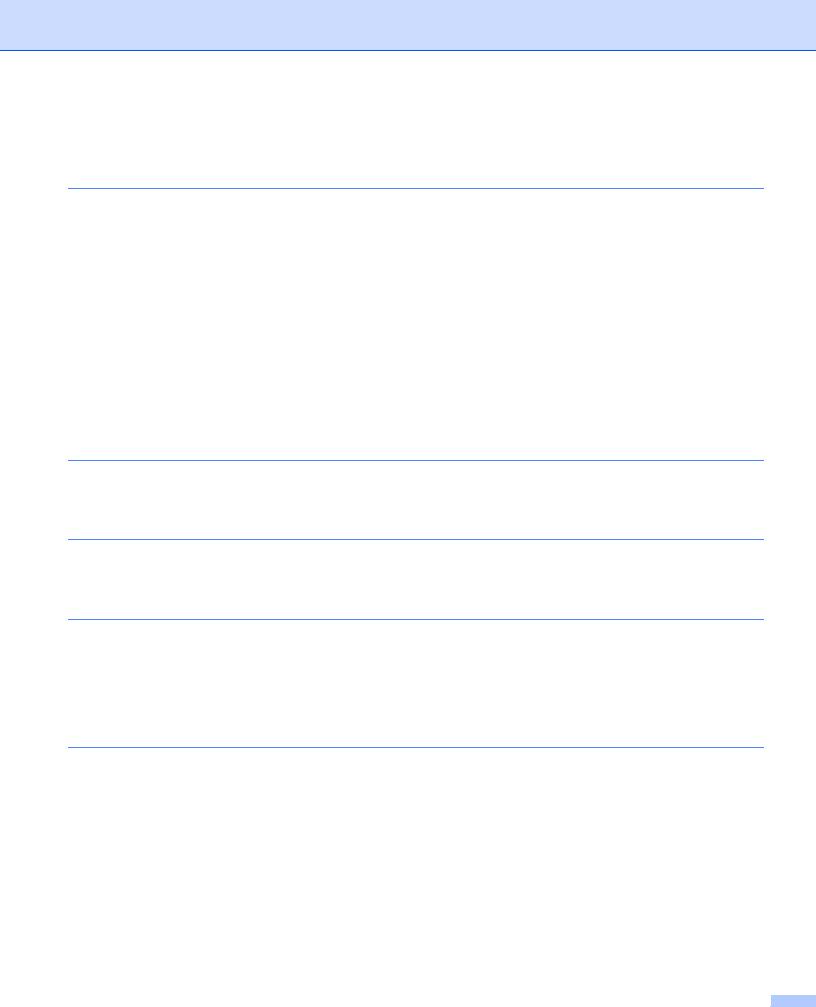
Innholdsfortegnelse |
|
|
1 |
Innledning |
1 |
|
Brother Web Connect ................................................................................................................................ |
1 |
|
Tilgjengelige tjenester................................................................................................................................ |
1 |
|
Vilkår for bruk av Brother Web Connect .................................................................................................... |
3 |
|
Tjenestekonto ...................................................................................................................................... |
3 |
|
Internett-tilkobling ................................................................................................................................ |
3 |
|
Installere MFL-Pro Suite...................................................................................................................... |
3 |
|
Innstillinger for proxy-server ...................................................................................................................... |
4 |
|
Slik konfigurerer du proxyserverinnstillingene med Internett-basert styring ........................................ |
4 |
|
Slik konfigurerer du proxyserverinnstillingene med maskinens kontrollpanel ..................................... |
5 |
|
Konfigurere Brother Web Connect............................................................................................................. |
6 |
|
Trinnvis oversikt................................................................................................................................... |
6 |
|
Slik oppretter du en konto for hver enkelt tjeneste du vil ha................................................................ |
7 |
|
Slik ber du om tilgang for Brother Web Connect ................................................................................. |
7 |
|
Slik registrerer og sletter du kontoer på maskinen ............................................................................ |
10 |
2 |
Laste ned |
13 |
|
Laste ned og skrive ut bilder.................................................................................................................... |
13 |
|
Slik endrer du utskriftsinnstillinger ..................................................................................................... |
15 |
3 |
Laste opp |
16 |
|
Skanne og laste opp dokumenter ............................................................................................................ |
16 |
|
Skanneinnstillinger ............................................................................................................................ |
17 |
4 |
Innstillinger for snarvei |
19 |
|
Legge til Web Connect-snarveier ............................................................................................................ |
19 |
|
Slik endrer du snarveier..................................................................................................................... |
20 |
|
Slik redigerer du navn på snarveier................................................................................................... |
20 |
|
Slik sletter du snarveier ..................................................................................................................... |
20 |
|
Slik tilbakekaller du snarveier ............................................................................................................ |
20 |
A |
Feilsøking |
21 |
|
Feilmeldinger ........................................................................................................................................... |
21 |
ii
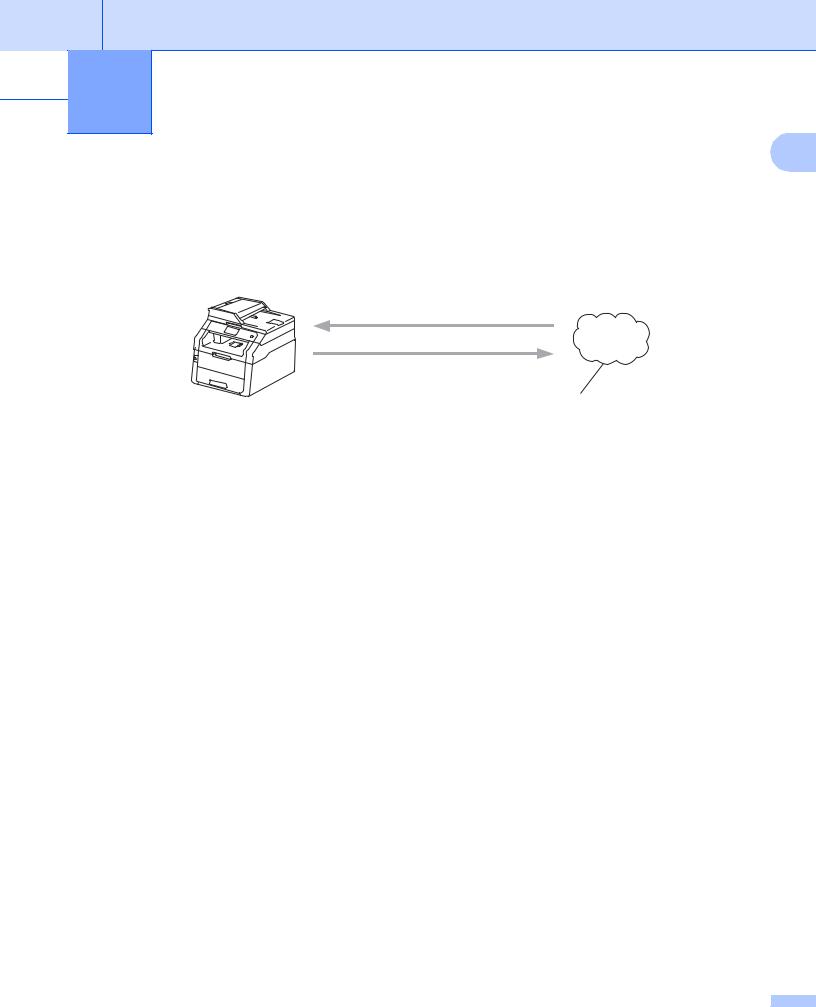
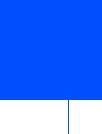 1 Innledning
1 Innledning
1
Brother Web Connect
Enkelte nettsteder tilbyr tjenester der brukere kan laste opp og vise bilder og filer på nettstedet. Brothermaskinen kan skanne bilder og laste dem opp til disse tjenestene samt skrive ut bilder som allerede er lastet opp.
Utskrift
1
Skanning
Internett-tjeneste
1 Bilder og dokumenter
Tilgjengelige tjenester
Følgende tjenester er tilgjengelige fra Brother-maskinen:
Picasa Web Albums™
Picasa Web Albums™ er en bildedelingstjeneste på Internett. Bilder kan lastes opp, ordnes i album og deles med andre brukere.
URL: http://picasaweb.google.com/
Google Drive™
Google Drive™ er en tjeneste for redigering og deling av dokumenter på Internett. URL: http://drive.google.com/
Flickr®
Flickr® er en bildedelingstjeneste på Internett. Bilder kan lastes opp, ordnes i album og deles med andre brukere.
URL: http://www.flickr.com/
Facebook er et sosialt nettverk der du også kan laste opp bilder og dele dem med andre brukere. URL: http://www.facebook.com/
Evernote®
Evernote® er en tjeneste for lagring og administrasjon av filer på Internett. URL: http://www.evernote.com/
1
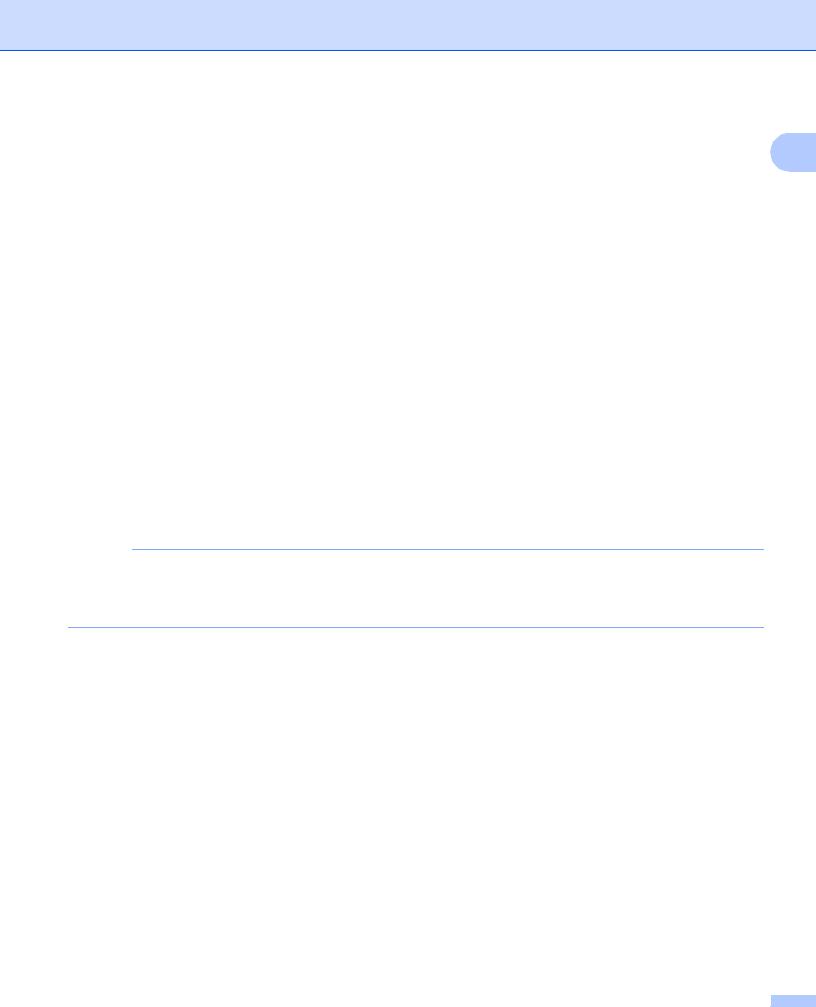
Innledning
Dropbox
Dropbox er en tjeneste for lagring, deling og synkronisering av filer på Internett. 1 URL: http://www.dropbox.com/
OneDrive
En fillagrings-, fildelingsog behandlingstjeneste på Internett. URL: https://onedrive.live.com
Box
Box en nettjeneste for redigering og deling av dokumenter.
URL: http://www.box.com/
Du finner mer informasjon om disse tjenestene på de respektive nettstedene.
Tabellen nedenfor beskriver hva slags filer som kan brukes til hver Brother Web Connect-funksjon:
|
Picasa Web Albums™ |
Google Drive™ |
|
Evernote® |
|
Tilgjengelige tjenester |
Flickr® |
Dropbox |
|
Box |
|
|
|
OneDrive |
Laste ned og skrive ut bilder |
JPEG |
JPEG, PDF |
|
|
|
Laste opp skannede bilder |
JPEG |
JPEG, PDF |
|
|
|
MERK
(For Hong Kong, Taiwan og Korea)
Brother Web Connect støtter kun filnavn som er skrevet på engelsk. Filer navngitt på det lokale språket vil ikke lastes ned eller lastes opp.
2
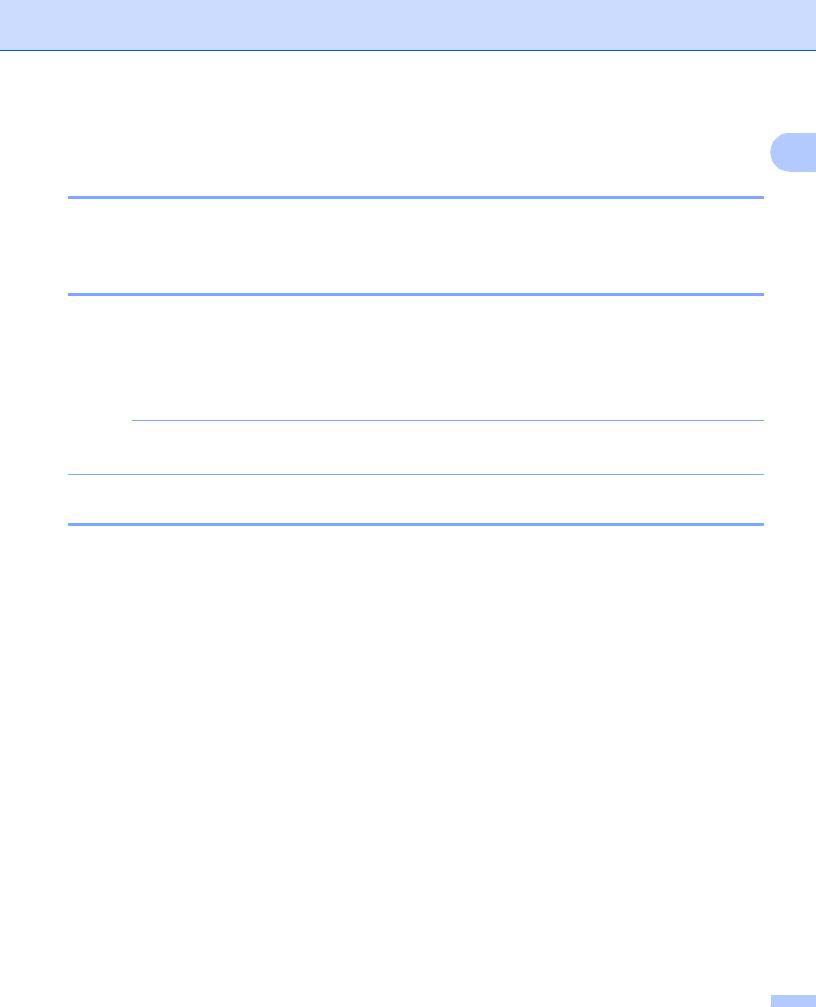
Innledning
Vilkår for bruk av Brother Web Connect
1
Tjenestekonto
Du må ha en konto hos den ønskede tjenesten for å kunne bruke Brother Web Connect. Hvis du ikke allerede har en konto, bruker du en datamaskin til å gå til nettstedet til tjenesten og opprette en konto.
Internett-tilkobling
Brother-maskinen må være koblet til et nettverk som har tilgang til Internett, enten gjennom en kablet eller en trådløs tilkobling, for at du skal kunne bruke Brother Web Connect. For mer informasjon om hvordan du kobler til og konfigurerer maskinen på riktig måte: uu Hurtigstartguide.
For nettverksoppsett som bruker en proxyserver, må maskinen også være konfigurert til å bruke en proxyserver (uu Innstillinger for proxy-server uu side 4).
MERK
En proxyserver er en datamaskin som fungerer som mellomledd mellom Internett og datamaskiner som ikke er koblet direkte til Internett.
Installere MFL-Pro Suite
Den første installeringen av Brother Web Connect krever en datamaskin med tilgang til Internett og at Brother MFL-Pro Suite er installert. Du kan installere MFL-Pro Suite (ved hjelp av installasjonsprogrammet på medfølgende CD-ROM) og konfigurere maskinen slik at du kan skrive ut over det kablede eller trådløse nettverket (uu Hurtigstartguide).
3

Innledning
Innstillinger for proxy-server
1
Hvis nettverket bruker en proxyserver, må følgende informasjon om proxyserveren konfigureres på maskinen. Du kan konfigurere følgende innstillinger ved hjelp av maskinens kontrollpanel, Internett-basert styring (nettleser) eller BRAdmin Professional 3:
Adresse til proxy-server
Portnummer
Brukernavn
Passord
Slik konfigurerer du proxyserverinnstillingene med Internett-basert styring
MERK
Vi anbefaler Windows® Internet Explorer® 8.0/9.0 eller Safari 5.0 for Macintosh. Kontroller at JavaScript og informasjonskapsler alltid er aktivert i nettleseren du bruker. Hvis du bruker en annen nettleser, må du sørge for at den er kompatibel med HTTP 1.0 og HTTP 1.1.
a b
c d e f g h i
Start nettleseren din.
Skriv inn "http://maskinens IP-adresse/" i nettleseren din (hvor "maskinens IP-adresse" er IP-adressen til maskinen din).
For eksempel: http://192.168.1.2/
Intet passord kreves som standard. Angi et passord dersom et er innstilt og trykk på  .
.
Klikk på Network (Nettverk).
Klikk på Protocol (Protokoll).
Sørg for at Proxy-avmerkingsboksen er krysset av, og klikk deretter på Submit (Send).
Klikk på Advanced Setting (Avansert innstilling).
Angi proxyserveropplysningene.
Klikk på Submit (Send).
4
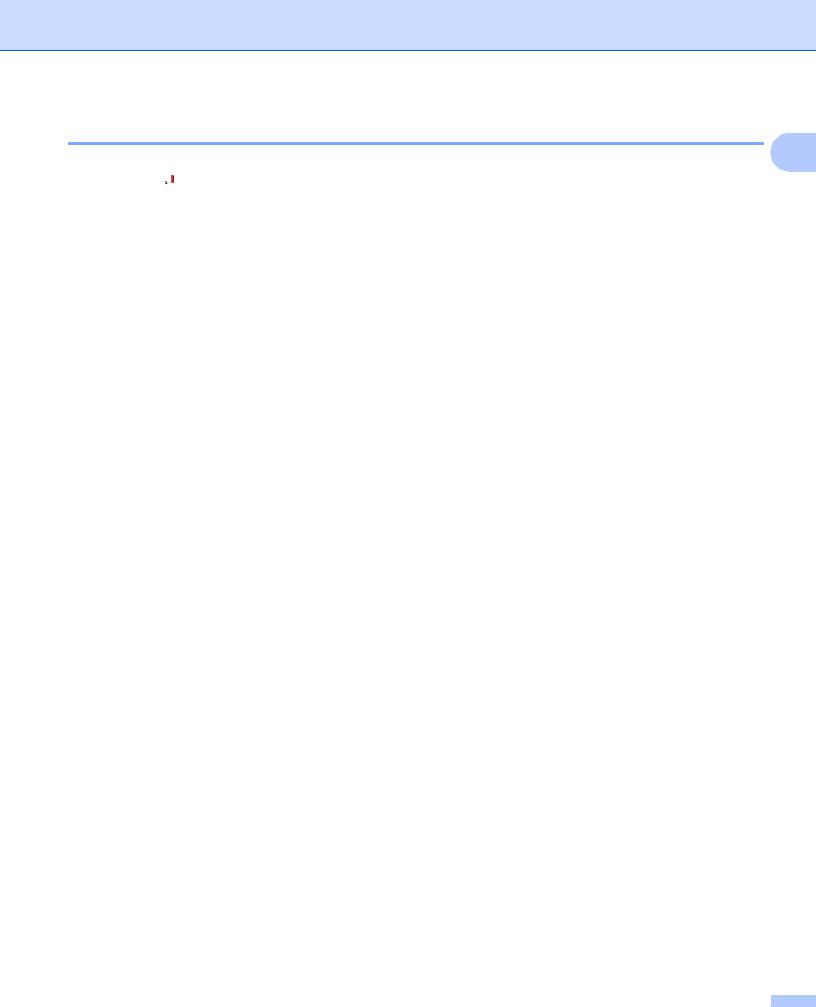
Innledning
Slik konfigurerer du proxyserverinnstillingene med maskinens kontrollpanel
1
a Trykk på  .
.
b Trykk på Alle innst..
c Dra opp eller ned, eller trykk på a eller b for å vise Nettverk. Trykk på Nettverk.
d Dra opp eller ned, eller trykk på a eller b for å vise Innstillinger for internettilkobling. Trykk på Innstillinger for internettilkobling.
e Trykk på Proxyinnst..
f Dra opp eller ned, eller trykk på a eller b for å vise Proxytilkobling. Trykk på Proxytilkobling.
g Trykk på På.
h Trykk på alternativet du vil angi, og oppgi informasjonen om proxy-serveren. Trykk på OK.
i Trykk på  .
.
5
